نحوه آپلود قالب در وردپرس
نحوه آپلود قالب در وردپرس
- آموزشی, خدمات سایت, مقالات
- مائده جلیلی

نحوه آپلود قالب در وردپرس
وردپرس یکی از پرطرفدارترین سیستمهای مدیریت محتوا (CMS) در جهان است که به کاربران این امکان را میدهد تا به راحتی وبسایتهای خود را طراحی و مدیریت کنند. یکی از ویژگیهای مهم وردپرس، قابلیت انتخاب قالبهای مختلف برای سایت است. قالبها در وردپرس، ظاهر و طراحی سایت شما را به نمایش میگذارند و میتوانند بسته به نیازهای شما متفاوت باشند. در این مقاله، به نحوه آپلود قالب در وردپرس پرداخته و گام به گام این فرآیند را توضیح خواهیم داد.
چرا انتخاب قالب مهم است؟
قالب وردپرس، اساس طراحی سایت شما را شکل میدهد و تعیینکننده استایل، رنگبندی، چیدمان صفحات، و بسیاری از جزئیات دیگر سایت شما خواهد بود. به همین دلیل، انتخاب و نصب قالب مناسب برای سایت یکی از اولین مراحل در راهاندازی هر وبسایتی است. قالبها در وردپرس به صورت رایگان یا پولی در دسترس هستند و میتوانید آنها را از منابع مختلف تهیه کنید. از آنجا که قالبها از فایلهای مختلفی تشکیل شدهاند، نصب صحیح آنها بسیار مهم است.
گام اول: ورود به پیشخوان وردپرس
برای آپلود قالب در وردپرس، اولین گام این است که وارد داشبورد یا پیشخوان وردپرس خود شوید. برای این کار، کافی است آدرس yourdomain.com/wp-admin را در مرورگر وارد کرده و با استفاده از نام کاربری و رمز عبور خود وارد پنل مدیریت شوید.
گام دوم: باز کردن بخش پوستهها
پس از ورود به پیشخوان، از منوی سمت چپ، گزینه “نمایش” را انتخاب کنید و سپس گزینه “پوستهها” را انتخاب کنید. در این بخش، تمامی قالبهای نصبشده و فعال سایت شما نمایش داده خواهند شد.
گام سوم: افزودن قالب جدید
- افزودن قالب جدید: در بالای صفحه، دکمهای به نام “افزودن پوسته” خواهید دید. با کلیک روی این دکمه وارد صفحهای خواهید شد که در آن میتوانید قالبهای جدید را جستجو کرده و نصب کنید.
- بارگذاری قالب: در این بخش، برای آپلود قالبی که به صورت فایل ZIP دریافت کردهاید، باید روی گزینه “بارگذاری پوسته” در بالای صفحه کلیک کنید. با این کار به صفحهای هدایت میشوید که میتوانید فایل قالب خود را بارگذاری کنید.
گام چهارم: انتخاب فایل قالب
پس از کلیک روی “بارگذاری پوسته”، صفحهای باز میشود که در آن باید فایل قالب وردپرس خود را از روی سیستم کامپیوتری خود انتخاب کنید. قالبها معمولاً به صورت فایل ZIP فشردهشده ارائه میشوند. بنابراین، مطمئن شوید که فایل مورد نظر شما از نوع ZIP است.
- انتخاب فایل ZIP: روی دکمه “انتخاب پرونده” (Choose File) کلیک کنید و فایل قالب را از محل ذخیرهشده در سیستم خود انتخاب کنید.
- بارگذاری فایل: پس از انتخاب فایل، روی دکمه “اکنون نصب کن” (Install Now) کلیک کنید. وردپرس فرآیند بارگذاری و نصب قالب را شروع میکند.
گام پنجم: نصب قالب
پس از بارگذاری فایل، وردپرس آن را به طور خودکار نصب میکند. اگر قالب به درستی بارگذاری شده باشد، پیامی مبنی بر موفقیتآمیز بودن نصب نمایش داده میشود. در این مرحله، شما میتوانید قالب را فعال کنید.
- فعالسازی قالب: برای فعالسازی قالب جدید، کافی است روی دکمه “فعالسازی” کلیک کنید تا قالب بهطور رسمی به سایت شما اعمال شود.
- فعالسازی خودکار یا دستی: در برخی از قالبها، بعد از نصب، ممکن است از شما خواسته شود تا برخی تنظیمات اولیه را انجام دهید. این تنظیمات میتواند شامل فعالسازی افزونهها، انتخاب نوع چیدمان صفحه، و یا آپلود تصاویر پیشفرض باشد.
گام ششم: سفارشیسازی قالب
پس از نصب و فعالسازی قالب، باید سایت خود را با استفاده از ابزارهای سفارشیسازی وردپرس تنظیم کنید. این ابزار به شما اجازه میدهد تا تغییرات دلخواه خود را در قالب اعمال کنید. برای ورود به بخش سفارشیسازی، از پیشخوان وردپرس، به منوی “نمایش” رفته و سپس “سفارشیسازی” را انتخاب کنید.
در بخش سفارشیسازی، میتوانید تغییراتی مانند:
- تغییر رنگها
- آپلود لوگو
- تنظیم منوها
- تغییر فونتها
- تنظیمات صفحه اصلی
را اعمال کنید.
گام هفتم: نصب افزونههای لازم
بسیاری از قالبهای وردپرس به افزونههای خاصی نیاز دارند تا به درستی عمل کنند. این افزونهها میتوانند قابلیتهای اضافی مانند گالری تصاویر، فرمهای تماس، بهینهسازی SEO، و غیره را به سایت شما اضافه کنند. پس از نصب قالب، ممکن است از شما خواسته شود که برخی از این افزونهها را نصب و فعال کنید.
برای نصب افزونه، به بخش “افزونهها” در پیشخوان وردپرس بروید، سپس “افزودن” را انتخاب کنید و افزونه مورد نظر خود را جستجو و نصب کنید.
گام هشتم: بررسی و تست سایت
پس از نصب و سفارشیسازی قالب، زمان آن رسیده که سایت خود را بررسی کنید. مهم است که سایت شما در دستگاههای مختلف (کامپیوتر، تبلت، موبایل) به درستی نمایش داده شود. همچنین سرعت بارگذاری سایت باید بررسی شود.
برای تست قالب، میتوانید از ابزارهای آنلاین مانند Google PageSpeed Insights استفاده کنید که به شما کمک میکند تا مشکلات سرعت سایت خود را شناسایی کرده و آنها را رفع کنید.
نکات مهم در نصب قالب در وردپرس
- تطابق با نسخه وردپرس: اطمینان حاصل کنید که قالب انتخابی شما با نسخه وردپرس شما سازگار است. قالبهایی که برای نسخههای قدیمیتر وردپرس طراحی شدهاند ممکن است مشکلاتی ایجاد کنند.
- انتخاب قالب واکنشگرا: همیشه از قالبهای واکنشگرا (Responsive) استفاده کنید. این قالبها به طور خودکار خود را با اندازه صفحه نمایش دستگاههای مختلف تطبیق میدهند.
- استفاده از قالبهای معتبر: از منابع معتبر برای دانلود قالبها استفاده کنید. قالبهای رایگان و حرفهای که از منابع معتبر مانند مخزن وردپرس یا سایتهای مشهور خریداری میکنید، از نظر امنیتی و پشتیبانی بهتر خواهند بود.
- پشتیبانگیری: قبل از نصب قالب جدید، از سایت خود پشتیبان تهیه کنید. این کار باعث میشود اگر مشکلی پیش آمد، بتوانید به راحتی سایت را بازیابی کنید.
نتیجهگیری
نصب قالب در وردپرس یک فرآیند ساده است که به شما امکان میدهد تا ظاهر سایت خود را به راحتی تغییر دهید و آن را متناسب با نیازهای خود تنظیم کنید. با دنبال کردن مراحل ذکر شده در این مقاله، شما میتوانید قالب مورد نظر خود را به راحتی در سایت وردپرس خود آپلود کرده و از آن استفاده کنید. همچنین، به یاد داشته باشید که سفارشیسازی قالب و نصب افزونههای مورد نیاز میتواند به شما کمک کند تا سایت خود را به بهترین نحو ممکن راهاندازی کنید.
معرفی بهترین تیم طراحی سایت با وردپرس
اگر به دنبال طراحی یک وبسایت حرفهای با وردپرس هستید و دوست دارید خیالتان بابت سئو، امنیت و ظاهر سایت راحت باشد، پیشنهاد میکنیم از خدمات تخصصی شرکت تبلیغاتی ماکان استفاده کنید. این شرکت با بهرهگیری از مجربترین طراحان و متخصصان دیجیتال مارکتینگ، در زمینه طراحی فروشگاهی، شرکتی، آموزشی و شخصی یکی از بهترین گزینههاست.
برای مشاهده تعرفه طراحی سایت وردپرس، مشاوره رایگان یا سفارش پروژه کافیست به صفحه تماس با ما ماکان مراجعه کرده یا از طریق اینستاگرام با ما در ارتباط باشید.
شرکت تبلیغاتی ماکان، همراه مطمئن شما در مسیر طراحی و توسعهی سایتهای حرفهای با وردپرس و رشد در دنیای دیجیتال.
جدیدترین مقالات
مقالات تصادفی

تبلیغات فروشگاه لوازم آشپزخانه در اینستاگرام
تبلیغات فروشگاه لوازم آشپزخانه در اینستاگرام دنیای امروز بهشدت تحت تأثیر رسانههای اجتماعی است و اینستاگرام بهعنوان یکی از محبوبترین

مزایای لینکدین مارکتینگ
مزیتی که لینکدین در بازاریابی دارد در مقاله تبلیغات در لینکدین گفته شد که لینکدین یک شبکه اجتماعی است که
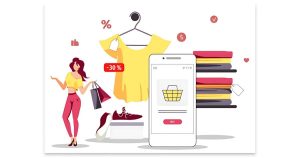
تبلیغات تولیدی و فروش پوشاک در اینستاگرام
تبلیغات تولیدی و فروش پوشاک در اینستاگرام اینستاگرام بهعنوان یکی از محبوبترین شبکههای اجتماعی، بستری عالی برای تبلیغات در حوزه

اهمیت موتورهای جستجو در سئو
اهمیت موتورهای جستجو در سئو امروزه بسیاری از کسب و کارهای آنلاین به دنبال بهینه کردن وب سایت خود هستند.
